新しい作成属性の指定
次に、作成属性を追加し、Active Directory から Directory Server にマッピングする方法について説明します。Directory Server から Windows、または Windows から Directory Server に伝播させる作成属性を追加してマッピングする場合も、同様の手順になります。
 新しい作成属性を指定する
新しい作成属性を指定する
-
「作成属性のマッピングと値」ダイアログボックスの「新規」ボタンをクリックします。
「作成属性のマッピングと値の定義」ダイアログボックスが表示されます。
図 6–36 作成属性のマッピングと値の定義
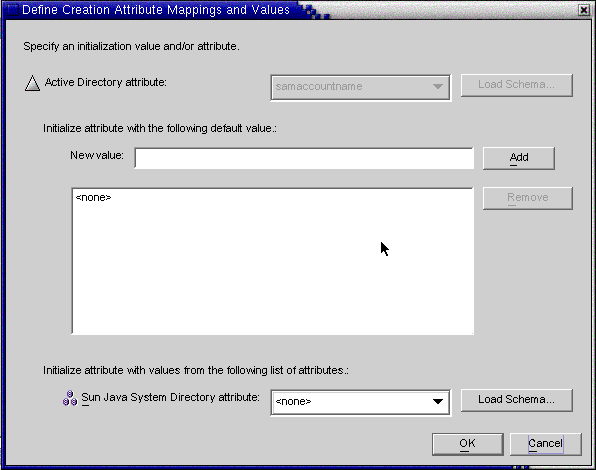
-
「Active Directory 属性」ドロップダウンリストから属性値を選択します。
図 6–37 新しい Active Directory 属性の選択

Identity Synchronization for Windows では、属性が複数の値を受け付ける場合は、複数の値で属性を初期化できます。
たとえば、会社に 3 つのファックス番号がある場合、Sun Java System Directory Server と Active Directory の両方に facsilimiletelephonenumber 属性を指定して、3 つの番号を指定できます。
どの属性が複数の値を受け付けるかを把握しておきます。複数の値を受け付けない属性に複数の値を追加しようとすると、プログラムによるオブジェクト作成の実行時にエラーが発生します。
-
「新しい値」フィールドに値を入力し、「追加」をクリックします
一覧に属性値が追加されます。複数の属性値を追加する場合は、必要な回数だけこの手順を繰り返します。
図 6–38 作成属性の複数の値の指定
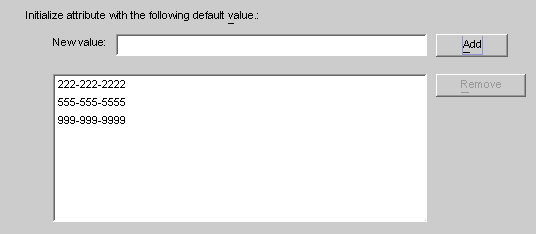
-
属性を Directory Server にマッピングするには、「Sun Java System ディレクトリ属性」ドロップダウンリストから属性名を選択します。
図 6–39 Directory Server 属性のマッピング
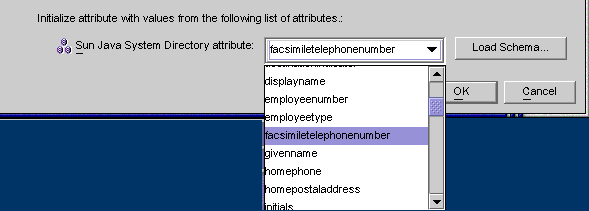
-
完了したら、「OK」をクリックします。
この例では、完了後の作成属性とマッピングの表は次の図のようになります。
図 6–40 操作完了後の作成属性とマッピングの表

-
別の属性を指定する場合は、同じ手順を繰り返します。
- © 2010, Oracle Corporation and/or its affiliates
